
Există puține probleme de securitate cu o doză sănătoasă deparanoia și know-how-ul nu pot avea grijă. Astăzi ne uităm la modul de securizare a conexiunii de date mobile a telefonului Android împotriva intruziilor, folosind software gratuit și un tunel SSH simplu.
Cititorul HTG Michael a scris cu o simplă solicitare pe care suntem mai mult decât fericiți să o îndeplinim:
Dragă HTG,
Am citit ghidul dvs. pentru configurarea unui server SSH activatrouterul de acasă și configurarea laptopului pentru a se conecta prin acesta, dar sunt un pic copleșit încercând să traduc ceea ce am învățat în ghidul respectiv pentru telefonul meu Android. Există o modalitate simplă de a obține aceeași criptare a legăturilor de domiciliu de care mă bucur pe laptop pe telefonul meu Android? Am completat cu succes tutorialul inițial (deci am un server SSH care rulează pe routerul meu) pentru ceea ce merită. Puteți ajuta un cititor suficient de inteligent?
Cu sinceritate,
Michael
Credem că vă vindeți pe scurt cueticheta doar inteligentă, Michael. La urma urmei, ați fost capabil să blițează routerul de acasă, să configurați serverul SSH încorporat și să configurați laptopul ca client. Cu acest lucru sub centură, veți găsi acest ghid pentru a face același lucru pentru telefonul dvs. ușor! Să începem.
Dacă citiți acest lucru nu sunteți sigur cu privire la exactSSH este sau de ce doriți să îl activați pe smartphone (sau pe alt dispozitiv mobil), vă recomandăm să citiți Ce este și de ce configurați o secțiune de tunel securizat din ghidul nostru de configurare a routerului SSH.
Ce ai nevoie
Pentru acest tutorial, veți avea nevoie de următoarele:
- Un telefon Android înrădăcinat care rulează Android OS 1.6 sau o versiune ulterioară.
- O copie gratuită a SSH Tunnel pentru Android.
- Un server SSH la care să vă conectați.
Câteva note privind cerințele de mai sus sunt înOrdin. În primul rând, pentru a configura și a implementa corect SSH Tunnel pentru Android, trebuie să aveți acces root pe telefonul dvs. Android. Dacă telefonul dvs. nu este deja înrădăcinat, vă recomandăm să citiți ghidul nostru despre acest subiect, Cum să vă înrădăcinați dispozitivul Android și de ce ar putea să doriți, deoarece ambele acoperă elementele de bază ale înrădăcinării și vă arată cum puteți face acest lucru.
În al doilea rând, vom construi pe ghidul nostru Configurare SSH pe routerul dvs. pentru acces securizat la web oriunde în acest tutorial. Tu nu face trebuie să folosim exact aceeași configurație pe care o folosim(serverul SSH încorporat pe un router clipește cu firmware-ul Tomate de la terțe părți), dar va trebui să aveți un server SSH (găzduit pe un server de la distanță sau rețeaua de domiciliu) pentru a vă conecta.
Avansând din acest punct vom fipresupunând că aveți, cel puțin, un cont SSH cu numele de utilizator, parola și (dacă doriți o securitate sporită), o pereche de chei autorizate pentru acel cont. Dacă vreunul dintre acești termeni pare necunoscut, din nou, vă recomandăm să citiți SSH-ul de instalare în ghidul dvs. de router legat de mai sus.
Descărcarea și configurarea tunelului SSH pentru Android
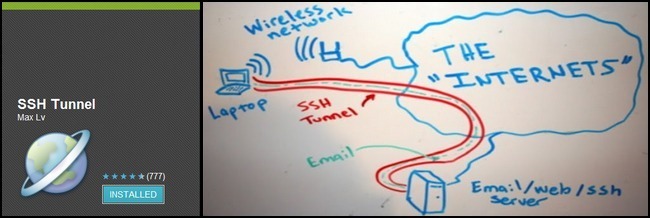
Deși tunelul SSH pentru Android nu este singurul SSHinstrument disponibil pentru platforma Android, îl favorizăm din mai multe motive, inclusiv ușurința de configurare, ușurința de utilizare zilnică și - cel mai important - publicul țintă. SSH Tunnel a fost conceput ca un instrument pentru utilizatorii din China și din alte țări în care guvernele opresive și cenzurele restricționează puternic accesul la internet. Dacă este suficient de bun pentru oamenii din locuri precum China (care riscă libertatea de a eluda firewall-urile guvernamentale), atunci este destul de bun pentru noi. Prindeți o copie gratuită în magazinul Google Play (sau, dacă nu puteți accesa magazinul Google Play din locația dvs., apucați fișierul APK aici pentru a-l instala manual).
Instalați aplicația și rulați-o pentru prima dată pentru a începe procesul de configurare. Primul ecran pe care îl veți vedea va arăta astfel:

Rezistați la nevoia de a verifica întrerupătorul tunelului și rotițitunelul pornit - nu am introdus încă nicio informație de conectare, astfel încât va fi doar o eroare. Să începem vizitând secțiunea Setări tunel SSH din meniu. Introduceți următoarele informații: IP-ul gazdei dvs. și portul pe care serverul SSH îl ascultă. Portul implicit este 22 pentru SSH; cu excepția cazului în care ați schimbat în mod specific portul sau ați fost instruiți de către gazda SSH să folosească un alt port, lăsați-l ca 22.
În secțiunea Informații despre cont, introduceți-vănume de utilizator și parolă pe serverul SSH. În acest moment avem suficiente informații introduse pentru a forma o conexiune simplă între SSH Tunnel și serverul SSH cu autorizare bazată pe parolă.
Dacă doriți să utilizați o pereche de chei pentru a vă asigura mai multconexiunea dvs. la serverul dvs. SSH și vă recomandăm cu tărie să faceți acest lucru - veți avea nevoie acum de jumătatea cheii private a perechii. (Dacă doriți să generați o pereche, vă rugăm să consultați secțiunea Generarea cheilor din ghidul nostru de router SSH.)
Notă: Puteți comuta serverul SSH între utilizareaautentificare / parolă numai și conectare / pereche cheie din partea serverului SSH a lucrurilor, nu aplicația tunel SSH de pe telefon. Vă rugăm să consultați meniul / documentația de ajutor corespunzătoare de pe serverul SSH pentru asistență, dacă este necesar.
După ce aveți fișierul cu cheie privată (care se termină cu .ppk), va trebui să-l copiați pe / sdcard / sshtunnel / key /. Pentru a utiliza tasta, apăsați butonul de meniu de pe telefon pentru a extrage următoarea interfață:
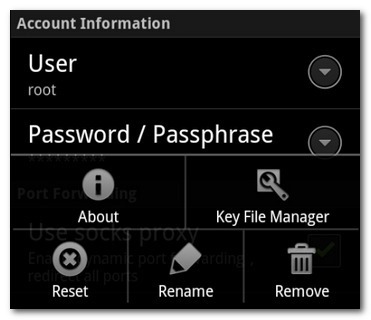
Apăsați Key File File Manager și pur și simplu navigați la/ sshtunnel / key / director. Selectați cheia corespunzătoare pentru serverul dvs. SSH - este posibil să vă fie de folos să numiți fiecare cheie în funcție de serviciul cum ar fi HomeRouter.ppk sau SomeSSHService.ppk dacă decideți să utilizați funcția Profiluri pentru a utiliza mai multe servere SSH.
După ce ați configurat parola și / sau cheia privată, este timpul să finalizați ultima configurație.
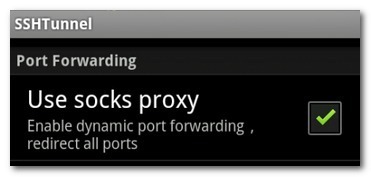
În secțiunea Informații despre cont se află PortulSecțiunea de redirecționare. Pentru a accelera procesul, vă recomandăm să porniți serverul proxy SOCKS încorporat pentru a crește compatibilitatea aplicației cu SSH Tunnel. Verificați pur și simplu „Utilizați proxy-ul șosetelor” pentru a-l activa.

În cele din urmă, este timpul să decideți dacă doriți să faceți o rutăîntreaga dvs. conexiune de date Android prin serverul SSH sau redirecționarea selectivă a aplicațiilor prin server. Pentru a orienta întreaga conexiune, verificați „Proxy global”. Pentru a rula în mod selectiv aplicațiile, alegeți „Proxy individual” și apoi verificați aplicațiile individuale pe care doriți să le rulați - cum ar fi browserul dvs. web și Facebook - așa cum se vede mai sus.
În acest moment suntem gata de rock, dar înainte de noistingeți tunelul să aruncăm o privire la ultimele câteva opțiuni de configurare, astfel încât să puteți decide dacă doriți să le utilizați sau nu. Din sub-secțiunea Feature Settings din meniul de configurare:
- Conectare automata: Activarea acestui lucru va seta SSH Tunnel să sondeze automat și să se conecteze la serverul SSH ori de câte ori este disponibil.
- Reconectare automata: Activând acest lucru, comutează protocolul de reconectare automată, astfel încât tunelul SSH va restabili conexiunea în caz de pierderi neașteptate.
- Activați lista GFW: Aceasta este o caracteristică specială pentru cetățenii chinezi; acesta permite serviciul de proxy Tunnel SSH numai pentru site-urile web special blocate de Marele Firewall din China.
- Activați proxy DNS: Acest lucru este verificat în mod implicit și vă recomandămlăsând-o verificată. Când este bifat, toate solicitările DNS sunt dirijate prin serverul SSH. Dacă o debifați, solicitările DNS vor fi transmise prin conexiunea de date a telefonului dvs. fără protecția tunelului SSH. (de exemplu, cineva care te spionează va vedea unde mergi, dar nu datele pe care le primești de pe site-ul web pe care îl vizitezi.)
S-au stabilit toate pentru satisfacția ta? Grozav! Să testăm conexiunea acum.
Testarea conexiunii dvs. de tunel SSH
Pentru a stabili conexiunea noastră SSH estePentru a lucra, trebuie să stabilim mai întâi adresa IP a dispozitivului nostru mobil. Deschide browserul telefonului tău și efectuează o căutare Google pentru „ce este ip-ul meu”. Rezultatele dvs. ar trebui să afișeze adresa IP a conexiunii de date mobile, astfel:

Aceasta este adresa IP atribuită de celularul nostrufurnizor pentru smartphone-ul nostru Android. Deși avem configurat tunelul SSH, acesta nu este încă activat și încă trimitem toate cererile DNS și solicitările de date în timp liber.
Deschideți Tunnelul SSH înapoi și, în partea de sus, verificați Comutator tunel. Aceasta pornește tunelul SSH - prima oarăfaceți acest lucru veți primi o solicitare din interfața root / SuperUser, verificând dacă este bine să acordați permisiunile super utilizatorului SSH Tunnel. Este în regulă, mergeți mai departe și bifați caseta Amintiți-vă (altfel va trebui să o autorizați de fiecare dată când se conectează în viitor).
Dă-i un moment pentru a se conecta - vă va anunțacă conexiunea are succes. Dacă ați lăsat notificările în meniul de setări, veți vedea și o notificare în sertarul de notificări derulante, astfel:

Acum este timpul să verificați dacă browser-ul este de rutareîn mod corespunzător prin tunelul SSH. Continuați și treceți înapoi la browserul web și reîmprospătați întrebarea „care este ip-ul meu”. Ar trebui să vedeți o nouă adresă IP care să corespundă adresei IP a serverului dvs. SSH, ca atare:
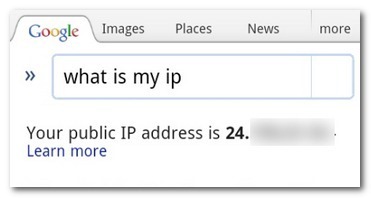
Succes! Cu o simplă atingere a unui buton, am schimbat tot traficul de browser web către serverul SSH de la distanță. Acum, tot ceea ce se întâmplă între browserul nostru mobil (sau telefonul întreg dacă l-ați configurat pentru Proxy Global) este complet criptat pentru oricine ar putea sâcâie conexiunea dintre telefon și punctul de ieșire al serverului SSH.
Asta e! Acum navigați din mers ca un tip super-spion și nimeni nu se poate ridica în afacerea dvs. Indiferent dacă încercați să împiedicați snifferele de pachete la cafenea să nu vă vadă conectarea și traficul pe Facebook sau să porniți de pe gât un guvern corupt, vă aflați în afaceri.</ P>








